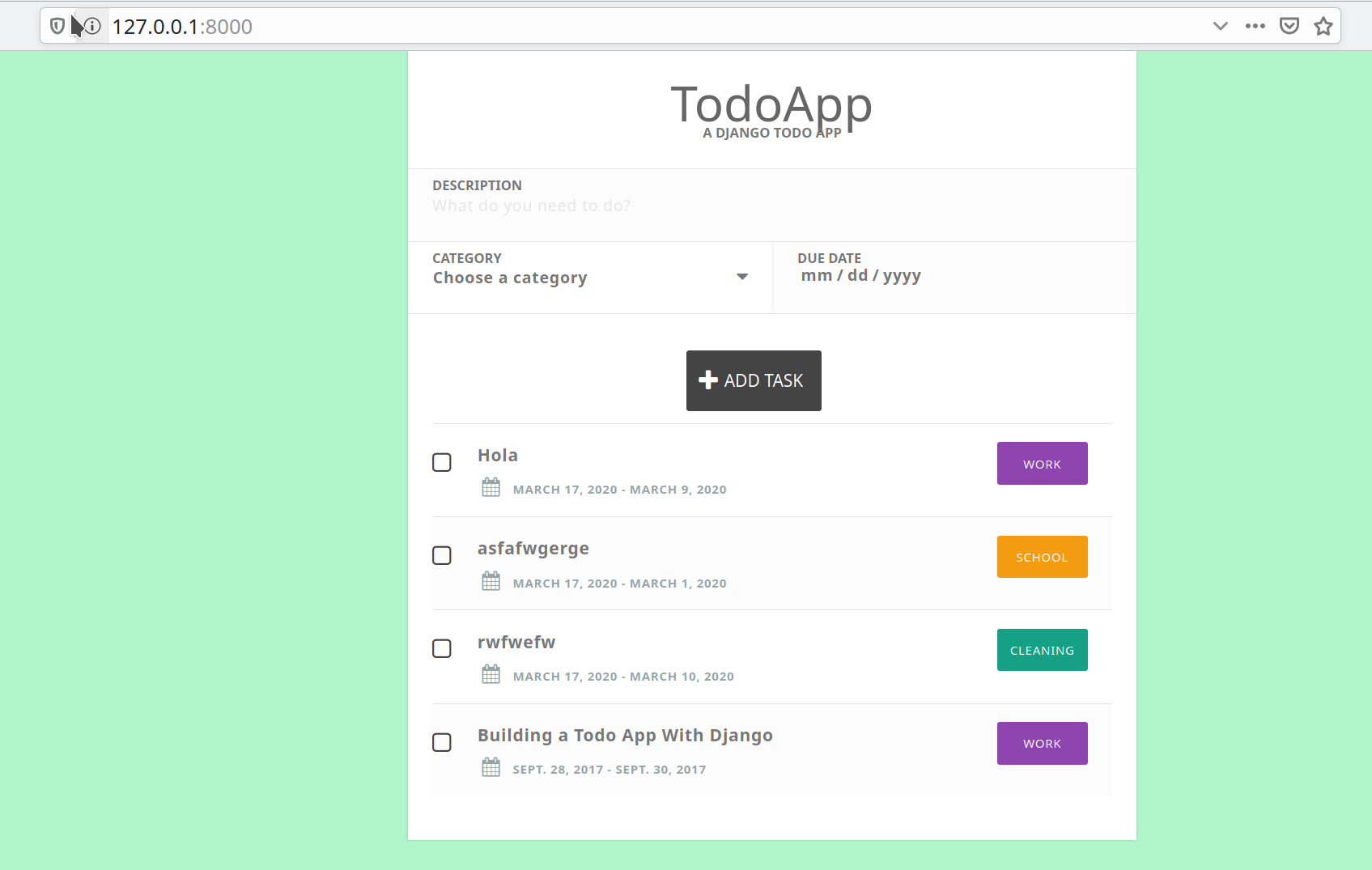Git es un software que permite hacer control de versiones de nuestros proyectos. En esta actividad vamos a aprender conceptos de control de versiones con Git, simulando un flujo de trabajo de desarrollo de software (simplificado).
Esta es una app simple hecha en Django sacada de https://github.com/CITGuru/todoapp. La app es una TODO list donde pueden agregar tareas, ponerles categoría y fecha de término. La versión de este repositorio no tiene la opción de eliminar una tarea, por lo tanto trabajarán en parejas para agregar esta funcionalidad.
Al final del README están las instrucciones de como correr el proyecto. Se recomienda seguir los pasos y cuando te digamos, recién correr la app.
Para usar git necesitarán una consola que tenga git. En Windows pueden descargar git bash y en linux y mac pueden instalar git directo en la terminal.
Para editar los archivos pueden usar su editor de texto favorito. Algunos recomendados son Sublime, VS code, Pycharm o Notepad ++. Varios de estos traen opciones para usar git desde el mismo editor y evitarse usar la consola. Para esta actividad les recomendamos escribir los comandos y seguir todos los pasos para entender la base de git y luego en el proyecto pueden decidir si usar la consola o una interfaz.
Hoy trabajarán todxs sobre el mismo código base, pero deberán hacer una copia de este código en su repositorio personal, para que los cambios no afecten a otras parejas.
Para esto UNA persona de la pareja deberá hacer un "Fork" de este repositorio que están leyendo ahora (no del original de CITGuru).
-
En Github deben hacer click arriba a la derecha donde dice Fork y seguir las instrucciones.
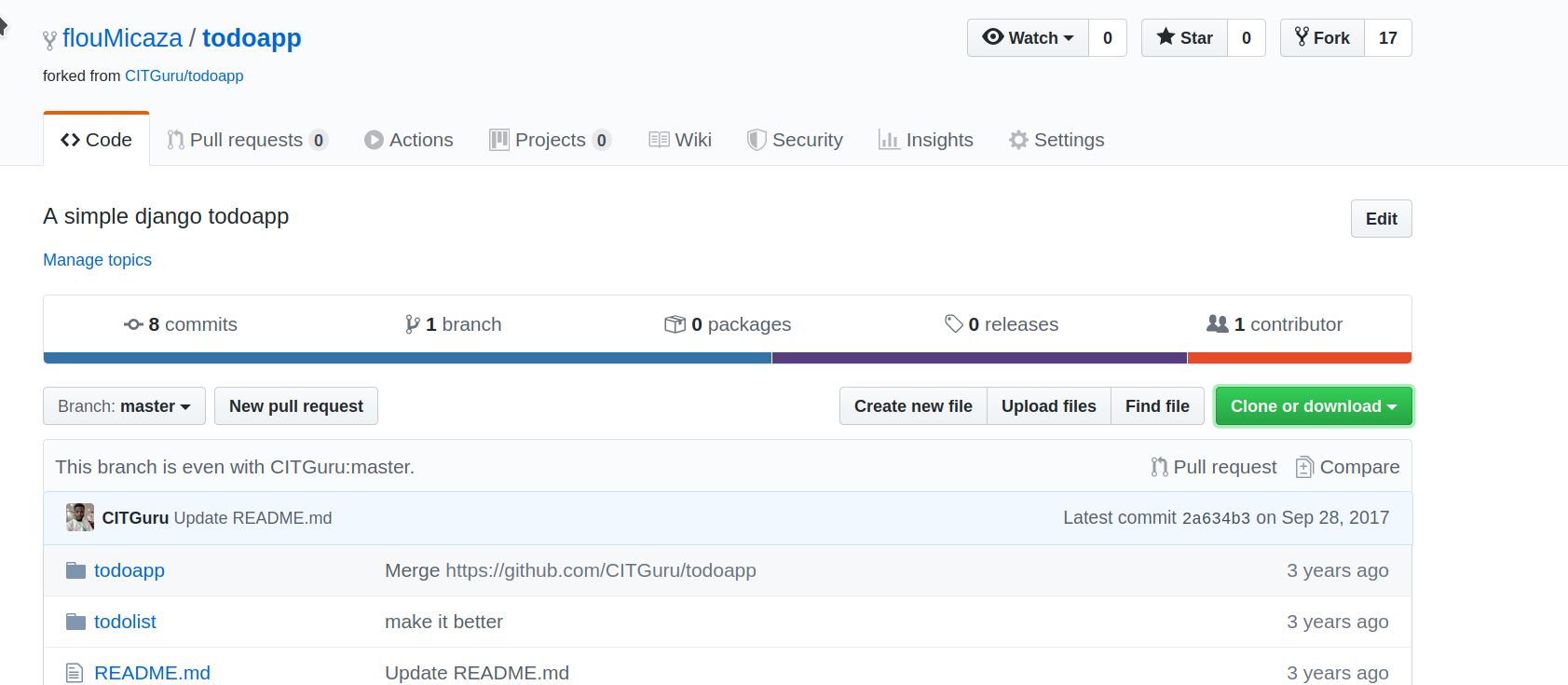
Al hacer Fork deberían tener un repo como el de la imagen y en vez de llamarse Aux-Ing-1/Auxiliar1-GIT debería decir nombreusuario/Auxiliar1-GIT.
Desde ahora los cambios que hagan en el nuevo repositorio no afectarán el repositorio de sus compañerxs ni el repositorio original.
-
La persona que creó el repositorio deberá darle acceso a su pareja como colaborador. Para esto deberán ir a settings en la barra superior del repositorio (como en la imagen)
 Luego ir a manage access y seleccionar Invite a collaborator. Ahí se deberá ingresar la cuenta de github de la pareja y la pareja deberá aceptar la invitación por mail o a través del link de invitación.
Luego ir a manage access y seleccionar Invite a collaborator. Ahí se deberá ingresar la cuenta de github de la pareja y la pareja deberá aceptar la invitación por mail o a través del link de invitación.Es importante que todos los miembros del equipo sean colaboradores del repositorio, porque esto les da el poder de hacer modificaciones al proyecto. Si un usuario no es colaborador del proyecto al querer hacer push saldría un error de autenticación. Para proyectos abiertos en los que cualquier usuario puede colaborar existe una opción llamada "Pull request". Esto permite que un usuario o usuaria que no es colaborador pueda sugerir un cambio y las personas que si son colaboradoras deciden si se agregan o no los cambios al proyecto. Mas info: ¿Qué es un pull request?
Desde ahora en adelante la persona que hizo el Fork será "Persona A" y la otra persona de la pareja será "Persona B". Para poder trabajar, cada unx deberá clonar el proyecto en su computador siguiendo los siguientes pasos:
- Copiar el enlace del repositorio donde dice "Clone or download"
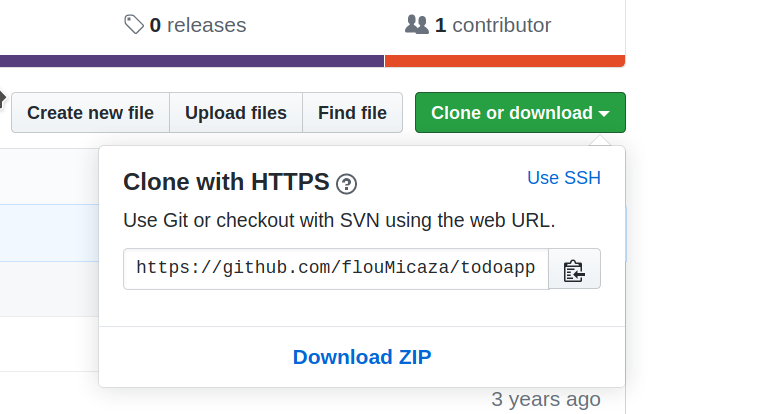
- Clonar el repositorio en la consola de Git:
git clone https://url...(Escoger https y no ssh)
Si quieren leer las diferencias entre clonar con SSH y HTTPS : Protocolos de git , Conectar Github por ssh
La versión del proyecto que encontramos en github se llama repositorio remoto y la versión que está en nuestro computador se llamará local.
En este paso cada integrante del grupo hará un cambio en el proyecto, que no afectará el trabajo del otro y luego ambos descargarán los cambios.
-
Persona A editará el archivo views.py de la carpeta todolist agregando el siguiente código donde está indicado:
if "taskDelete" in request.POST: #checking if there is a request to delete a todo checkedlist = request.POST["checkedbox"] #checked todos to be deleted for todo_id in checkedlist: todo = TodoList.objects.get(id=int(todo_id)) #getting todo id todo.delete() #deleting todo
-
Persona A actualizará el repositorio remoto. Desde la consola de Git se deberá hacer push de los cambios que se hicieron. Los pasos para hacer push a un repositorio son los siguientes (deben estar dentro de la carpeta todoapp para que Git funcione):
git statuspara ver qué cambios se hicieron.git add nombre-archivopara agregar un archivo al commit. En este caso el archivo será todolist/views.pygit commit -m "descripción del cambio que se hizo"para hacer commit de los cambios.git pushpara subir los cambios al repositorio remoto.
-
Persona B editará el archivo index.html de la carpeta todolist/templates agregando el siguiente código:
<button class="taskDelete" name="taskDelete" formnovalidate="" type="submit" onclick="$('input#sublist').click();"><i class="fa fa-trash-o icon"></i>Delete Tasks</button>
-
Persona B actualizará el repositorio remoto según las instrucciones del paso 2. Al hacer
git pushprobablemente aparecerá el siguiente error: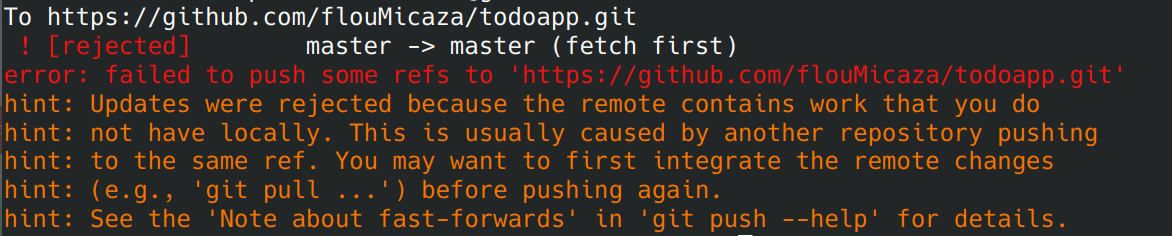
Esto pasa porque Persona A hizo cambios en un archivo y Persona B no ha descargado estos cambios.
Para arreglar esto Persona B deberá descargar los cambios haciendo
git pull. Al hacer pull se tendrá que juntar (merge) la versión del repositorio con la versión local, es por esto que te aparecerá un editor con un mensaje parecido a este: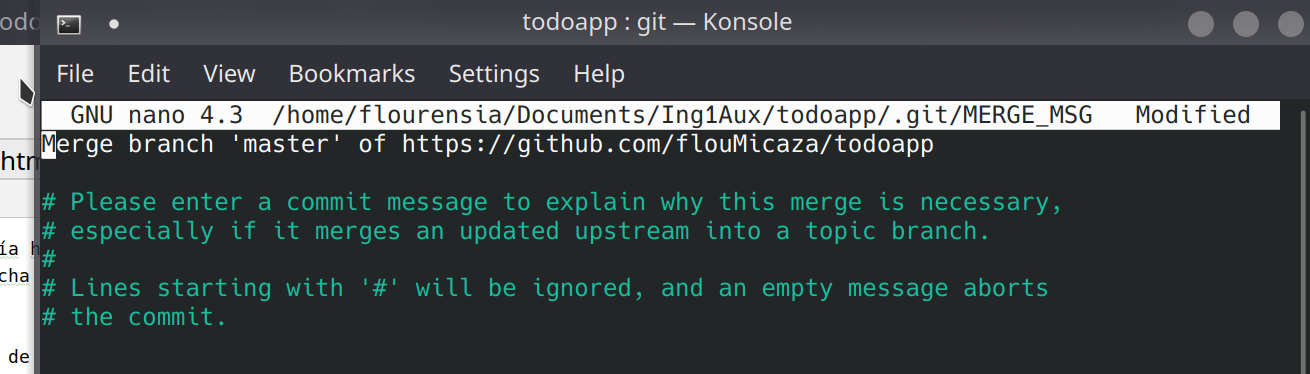
Se debe salir de ahí siguiendo las instrucciones de la consola y Persona B ya tendrá los cambios remotos en su computador.
Si no hay instrucciones para salir de ahí, probablemente estás usando VIM. Prueba escribiendo :wq y Enter, si no te resulta llama a la auxiliar.
Persona B deberá hacer
git pushdenuevo para que sus cambios queden en el repositorio remoto. -
Persona A hace
git pullen la consola de Git y podrá ver los cambios hechos por Persona B sin problemas.
Generalmente para evitar tener problemas al hacer push de los cambios, se recomienda hacer
git pullantes de hacer los pasos del punto 2. Así te aseguras de arreglar cualquier error que pueda producirse entre el código remoto y tus cambios locales antes de crear el commit.
Al final del README están las instrucciones de cómo correr la app en local. Se recomienda que ambas personas sigan estos pasos para asegurarse que la app funciona, antes de seguir.
Hasta ahora tenemos una TODO list en la que podemos agregar y eliminar tareas.
¿Qué pasa si ahora Persona B quiere quitarle el subtítulo que dice "A DJANGO TODO APP" y Persona A decide modificar el subtítulo sin avisar?
-
Persona B quitará el subtítulo que aparece en la app eliminando la siguiente línea del archivo index.html de la carpeta todolist/templates:
<p class="tagline">a Django todo app</p>
-
Persona B actualizará el repositorio remoto según las instrucciones del punto 2, Parte 3.
-
Persona A (SIN DESCARGAR LOS CAMBIOS DE LA OTRA PERSONA) editará la siguiente linea del archivo index.html de la carpeta todolist/templates:
<p class="tagline">a Django todo app</p>
modificando donde dice "a Django todo app" por otro texto.
-
Persona A actualizará el repositorio remoto según las instrucciones del punto 2, Parte 3. Al hacer
git pushPersona A verá que hay un conflicto como pasó en la parte anterior.Para resolver esto se debe hacer
git pully aparecerá este mensaje: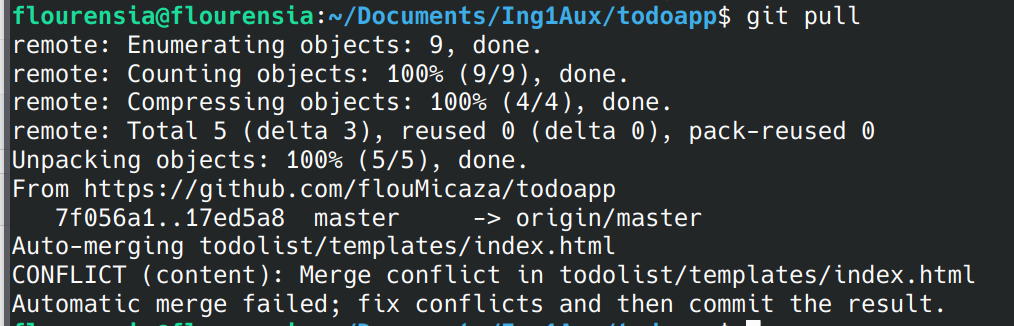
Esto pasa cuando dos personas editan en mismo archivo del proyecto. Muchas veces Git puede solucionar estos conflictos automáticamente, pero otras veces la persona que desarrolla tendrá que decidir cuál será el código definitivo.
-
Persona A verá que su archivo index.html está modificado y le agregaron algunas líneas:
Lo primero que se ve es
<<<<<<< HEAD <codigo local> >>>>>>>>
HEAD representa la punta de la rama en la que se está trabajando. En este caso como ya se creó el commit, HEAD será la versión del código que Persona A editó recién. El código que aparecerá en esta parte será, entonces, la versión del código en conflicto de la rama local.
Luego veremos lo siguiente:
<codigo remoto> >>>>>>> 17ed5a8a2f2b44e4daf2302d63f6a6b8163xxxxx
Por lo tanto el código que aparecerá ahí será la versión del código de la rama remota. En este caso sería el código que subió Persona B. El número largo que aparecerá es el identificador del último commit remoto.
Git hace esto para mostrarnos las dos versiones del código y que la persona que esté desarrollando pueda decidir cuál será la versión definitiva. Hay que tener cuidado al hacer este procedimiento porque podríamos eliminar trabajo de otras personas.
-
Persona A decidirá que quiere dejar su versión y no la de su pareja, por lo que eliminará todo el código que Git agregó incluyendo los símbolos <, HEAD e identificadores de commit. Viendo los códigos del punto 5 debería quedar solo
<codigo local>. -
Finalmente Persona A deberá subir el resultado del merge. Para eso se debe:
- Volver a agregar los archivos modificados durante el merge haciendo
git add todolist/templates/index.html git commitpara hacer commit del merge. Aquí no es necesario poner -m y un mensaje porque se está haciendo merge.git pushpara terminar de subir los cambios locales y el arreglo de los conflictos.
- Volver a agregar los archivos modificados durante el merge haciendo
Si revisan los commits en github verán que se crearon dos commits. Un commit por hacer merge de la rama remota y la local, y otro commit que representa los cambios que hizo Persona A.
Lo bueno de esto que es que si hay problemas al momento de resolver los conflictos, se podrá volver a una versión anterior del código.
En esta actividad vimos una manera muy simplificada de usar git, que será suficiente para el proyecto del curso. En proyectos mas grandes donde se tienen varias versiones del proyecto, un servidor con una versión oficial, un servidor con pruebas y mucha gente trabajando, el uso de git se vuelve mas complejo. Para solucionar esto hay varias estrategias en las que se usan las ramas de git o "branches" para dividir las diferentes versiones del código y el trabajo en progreso. Una de estas estrategias es git flow y podrás encontrar más información aquí. Muchas veces las empresas y organizaciones definen su propio flujo según la forma en que están organizadas, pero guiándose por git flow.
Sigue los siguientes pasos en orden y deberías tener una todolist corriendo en tu localhost. Estas instrucciones están hechas para correr el proyecto desde la consola, una vez que ya lo clonaste.
No importa que no entiendas los pasos, aprenderemos como funciona Django en otra clase auxiliar
-
Desde la consola entra a la carpeta del proyecto todoapp. Deberías ver algo como esto:
user@pc:~/ruta/al/repo/Auxiliar1-GIT$ -
Deberás crear un ambiente virtual para correr el proyecto. Al trabajar con proyectos de python es importante tener siempre ambientes virtuales. Para crear el ambiente virtual sigue estas instrucciones. Atención que en este caso el proyecto ya trae un archivo requirements.txt por lo que debes saltarte el paso de escribir tus propios requirements y solo ejecutar
pip install -r requirements.txt. -
Ejecuta
python manage.py migratepara actualizar la base de datos. -
Ejecuta
python manage.py runserverpara correr un servidor en tu computador. -
En tu navegador ingresa a 127.0.0.1:8000 y verás tu app funcionando.